プリンターを固定IPに
会社を前提として、既存のプリンターのIPを調べる方法は記録しておりました。
自宅プリンターだとすべてを自前設定ですね。

固定IPにして対象を指定
プリンターにディスプレイが搭載されている場合は、そこでIPを固定にできるはずです。
ディスプレイがない場合は、PCからプリンターにアクセスする必要があります。
全体の流れは、以下です。
PCでルーターの管理画面にアクセス
↓
プリンターをネットワーク(ルーター)に接続
↓
IPアドレスを確認
↓
対象IPにアクセスして設定
詳しい設定方法は機器によって異なるので、大まかな考え方を書いていきます。
型番で検索すると、メーカーサイトで取扱説明書を確認できる可能性があります。
宅内ルーターで確認する

まずはルーターの管理画面にログインするところからです。
管理画面ではアクセスしてきている機器のIPが分かります。
ルーターのマニュアルがある場合は、管理画面へのログイン方法を確認してください。
ルーターの管理画面には、ウェブブラウザーでログインします。
ChromeやEdgeやFirefoxなどです。
アドレスバーにIPを打ち込みます。
打ち込むIPが分からない場合は、コマンドプロンプトで確認します。
Windowsキーを押下後、キーボードで「cmd」と入力
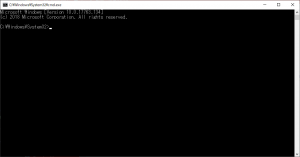
コマンドプロンプトで、以下を入力してEnter。
ipconfig表示される結果の中に、「デフォルトゲートウェイ」という項目があります。
そこに書いてある文字列がルーターのIPです。
おおむね、「192.168.11.1」のような値だと思います。
「IPv4アドレス」は自分のIPです。後で使う可能性があるので、念のため控えておきましょう。
(値が分かったら、コマンドプロンプトは閉じてしまって大丈夫です。)
ブラウザーのアドレスバーにIPアドレスを書き、Enter。
ルーターの管理画面が表示されます。
ログインIDとパスワードを聞かれます。
必要な情報を入力してログインしてください。
分からない場合、このタイミングでルーターの型番が分かると思いますので、ネットでマニュアルを検索してください。
型番に加えて、「ログイン」などのキーワードで検索するとよいと思います。
対象を指定する
ルーターの管理画面にアクセスできたら、「機器の接続状況」のような項目を確認してください。
ここは調査フェーズです。
調査中は接続機器が多いと分かりにくいことがあるので、スマホなどの接続は切っておくとよいです。

接続中の機器として、まずは自分のPCがあります。
機器によっては自分であることを明示してくれない場合がありますが、先に調べておいたIPv4アドレスが該当します。
無線であれ有線であれ、プリンターをルーターに繋いだら、ルーターの管理画面を更新して、最新の情報を確認してください。
新しく接続されたIPアドレスを控えます。
このIPがプリンターに割り振られている番号です。
何もしないと、都度変更されてしまいます。
ここでIPアドレスを固定化できる場合は、やってしまってください。
IPを固定する
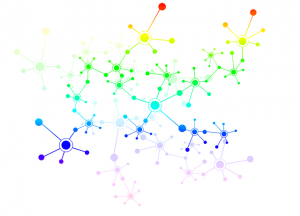
少し強引な方法ではあるのですが。
プリンターの設定画面にアクセスします。
前項で確認したIPアドレスをブラウザーのアドレスバーに打ち込みます。
ログインIDとパスワードが分からない場合は、諦めるしかないです。。
型番も分からなくて、マニュアルも見つからないということでしたら、もう無理です。。
前項で確認したIPはしばらくすると変更されてしまいますが、同じ方法で確認できます。
プリンターの管理画面にアクセスできたら、IPアドレスを固定にしてしまいましょう。
番号を振るときには、再簿の数字を「250」など、「254」までの大きな数字にします。
設定した情報は、どこかにメモしておきましょう!
【参考】すでに固定IPが振られている場合
IPが振られている場合は、会社でやることと同じです。
メモがあればすぐに確認できるのですが。。
ドライバーを設定済みのパソコンがなければ、上に書いてある方法で、なんとかたどり着いてください。


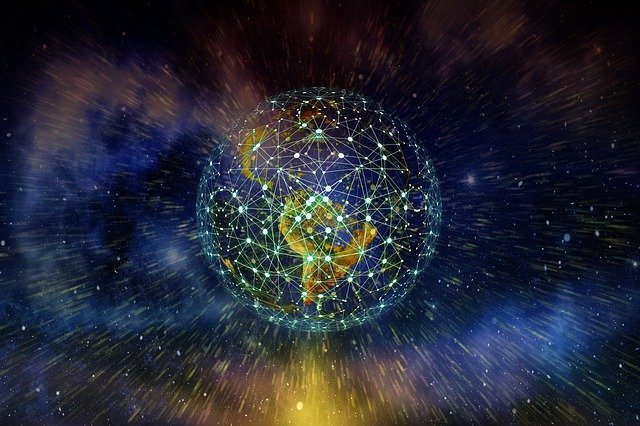

ご意見やご感想などお聞かせください! コメント機能です。